Wie man einen Hausplan in Word zeichnet
Edraw Content Team
Möchten Sie Ihren Hausplan erstellen?
EdrawMax ist auf die Erstellung von Diagrammen und Visualisierungen spezialisiert. In diesem Artikel erfahren Sie alles darüber, wie Sie einen Hausplan in MS Word zeichnen können und probieren einen einfacheren Weg aus. Testen Sie es jetzt kostenlos!
In der Architekturwissenschaft ist ein Hausplan eine Zusammenstellung aller Gebäudezeichnungen. Im Gegensatz zum Grundriss, der die einzelnen Etagen eines Gebäudes abbildet, ist ein Hausplan die orthografische Projektion aller wichtigen Zeichnungen des Gebäudes. Die meisten neuen Architekturstudenten zeichnen einen Hausplan mit Word, aber schon bald merken sie, dass es weitaus bessere Möglichkeiten als Microsoft Word gibt, wenn sie einen Hausplan erstellen müssen.
In diesem Artikel erfahren Sie, wie Sie mit Word einen Hausplan zeichnen können, welche Symbole in einem Hausplan am wichtigsten sind und warum EdrawMax die beste Wahl für die Erstellung solch komplexer Diagramme ist, auch wenn Sie keine technischen Kenntnisse in diesem Bereich haben.
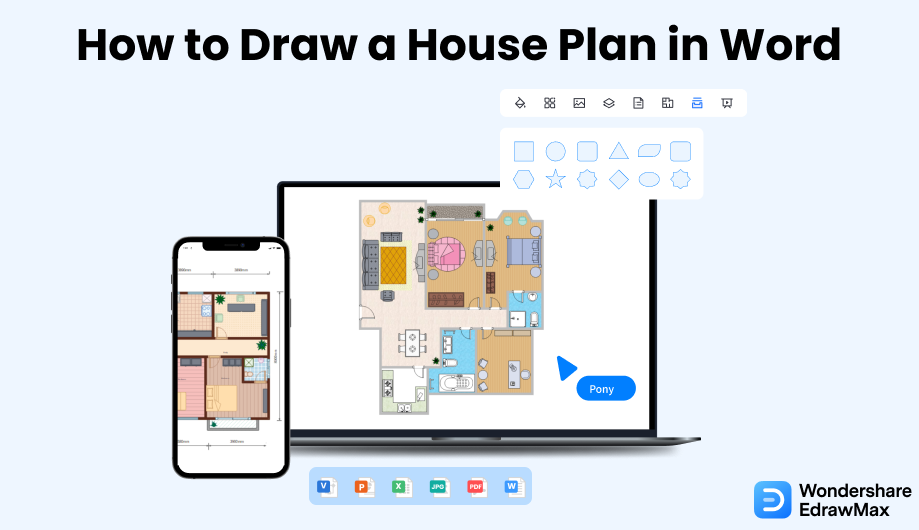
1. Wie man einen Hausplan in Word zeichnet
Ein Hausplan ist eine einzelne zweidimensionale Strichzeichnung, die die Wände und Räume eines Gebäudes von oben betrachtet zeigt. Hier erfahren Sie, wie Sie mit Word einen Hausplan erstellen können. Der erste Schritt, den Sie tun müssen, ist, die lizenzierte Version von Microsoft zu erwerben, die $69,99 pro Jahr kostet. Nachdem Sie den Lizenzschlüssel von Microsoft erworben haben, können Sie mit den folgenden Schritten zur Erstellung des Hausplans fortfahren.
- Planen Sie den Bereich:
- Microsoft Word öffnen:
- Platzieren Sie die Mauern und Außenstrukturen:
- Tür und Fenster platzieren:
- Möbel platzieren:
- Speichern Sie den Lageplan:
Wenn Sie einen Hausplan mit Hilfe von Word zeichnen, ist es wichtig, dass Sie den Bereich genau kennen. Um es genau zu machen, sollten Sie die Länge und Breite des Grundstücks berücksichtigen. Skizzieren Sie einen detaillierten Grundriss, bevor Sie mit der Planung Ihres Hauses beginnen.
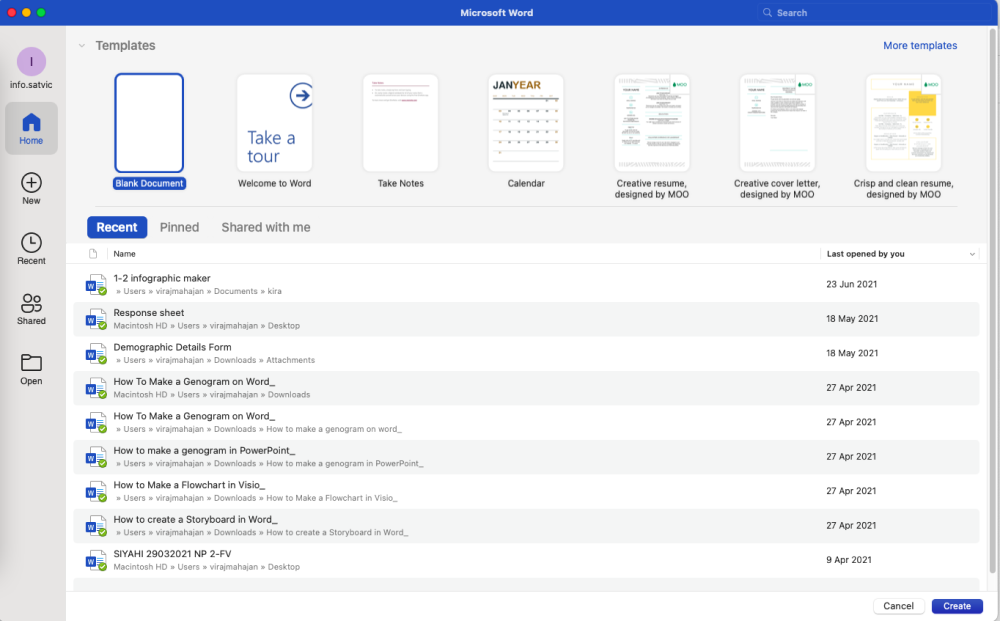
Nachdem Sie Ihre Skizze fertiggestellt haben, müssen Sie ein neues Dokument in Microsoft Word öffnen. Sie können die Seite einrahmen, indem Sie in der Design Registerkarte auf "Seitenrahmen" klicken.
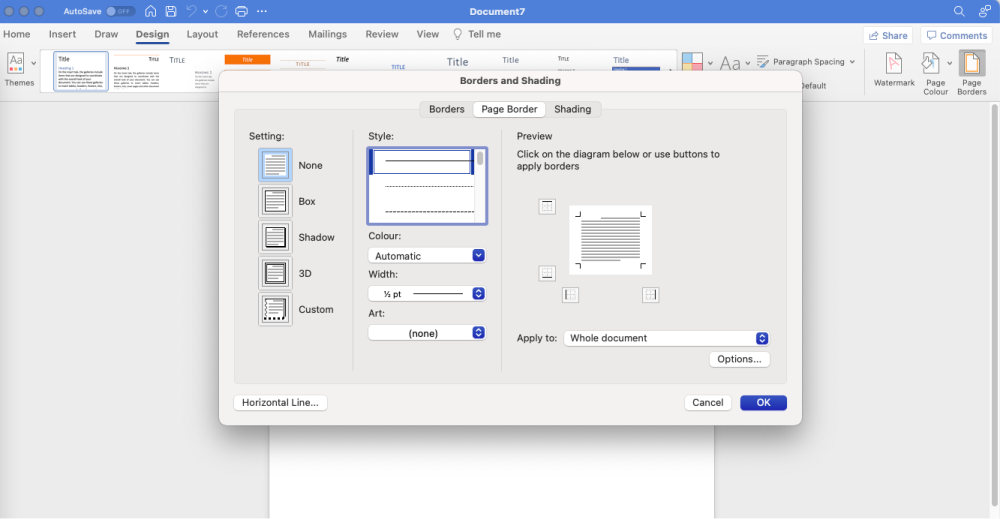
Sie müssen auf die Einfügen Registerkarte gehen und auf die Linien klicken, um die Wände zu platzieren. Um die Linien dicker zu machen, ändern Sie ihre Breite auf 15 pt. Mit diesen dicken Linien können Sie die Außenwände des Bodens und die Wände des Zimmers zeichnen, wobei Sie Platz für Türen und Fenster lassen. Sie können auch die Breite der Linie ändern, um zwischen den dünneren Zimmerwänden und den dickeren Außenwänden des Hauses zu unterscheiden.
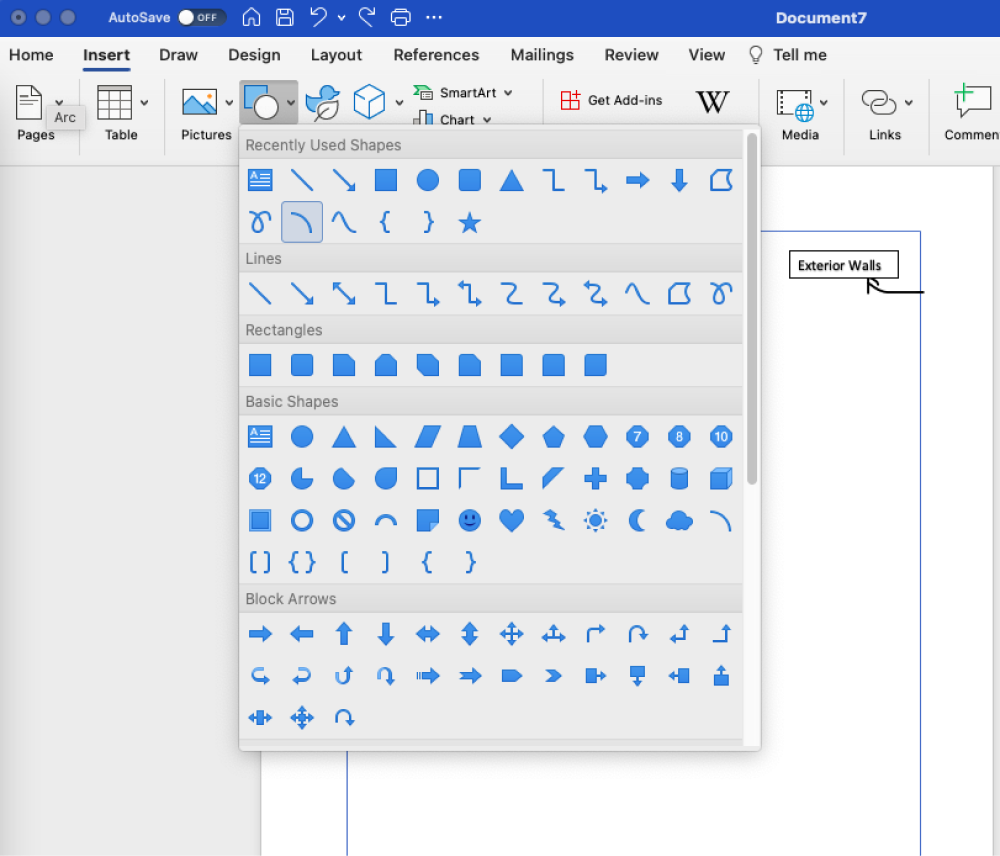
Verwenden Sie verschiedene Formen wie gerade Linien und Kurven für die Fenster und Türen. Verwenden Sie die Kombination aus geraden Linien und Kurven, um Türen zu gestalten und dann können mehrere gerade Linien die Form der Fenster bilden. Es gibt jedoch kein Symbol in der Formenbibliothek von Microsoft Word, das allein für die Erstellung von Türen und Fenstern verwendet werden kann.
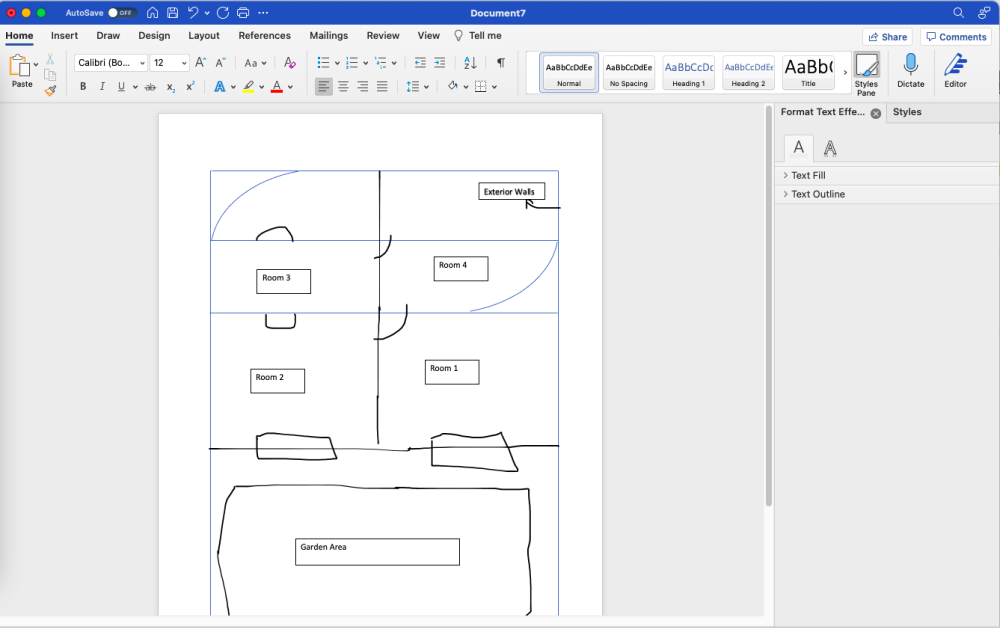
Sie können mehrere Formen aus der Option "Formen einfügen" auswählen, um die Möbelstücke für den Raum zu erstellen. Sie können zum Beispiel ein abgerundetes Quadrat und eine ovale Form nehmen, um die Toilette herzustellen. Auf ähnliche Weise können Sie die Formen verwenden, um Betten, Tische und andere benötigte Gegenstände für den Raum zu erstellen.
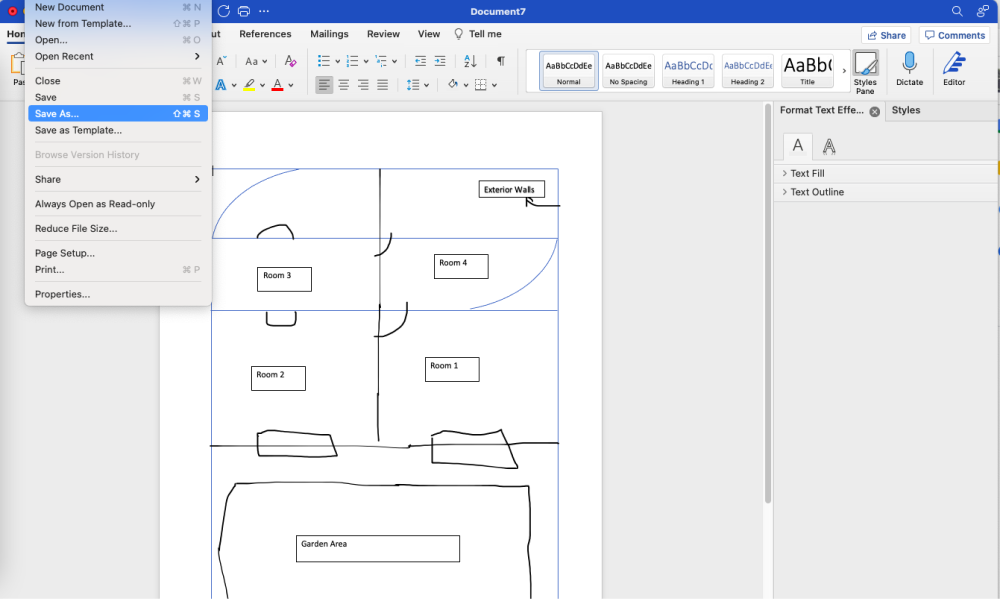
Nachdem Sie Ihren Hausplan mit Microsoft Word fertiggestellt haben, können Sie die Datei speichern und sogar ausdrucken, um sie in Zukunft zu verwenden.
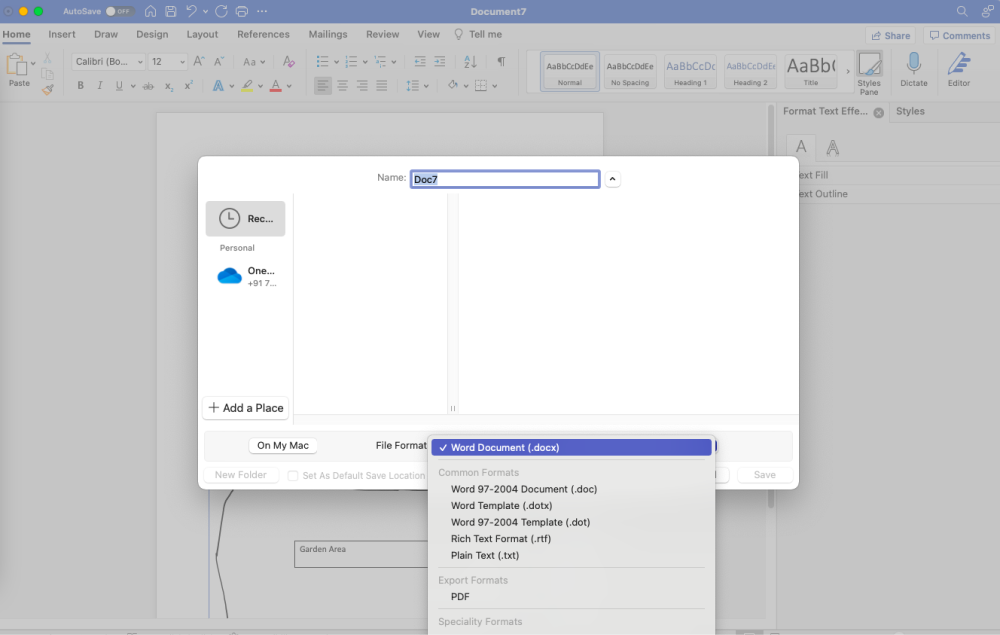
- Skizzieren Sie einen detaillierten Grundriss;
- Öffnen Sie Microsoft Word und öffnen Sie ein neues Dokument;
- Platzieren Sie die Mauern und äußeren Strukturen;
- Platzieren Sie Tür und Fenster;
- Platzieren Sie Möbel;
- Speichern Sie den Lageplan.
2. Wie man einen Hausplan in EdrawMax zeichnet
Nachdem wir nun den Hausplan mit Word erstellt haben, möchten wir Ihnen zeigen, wie Sie den Hausplan und andere Baupläne am einfachsten erstellen können.
Schritt 1 EdrawMax öffnen & Anmelden
Der allererste Schritt, den Sie tun müssen, ist EdrawMax auf Ihrem System zu installieren. Gehen Sie zum und laden Sie die Hausplan-Software je nach Betriebssystem herunter. Wenn Sie aus der Ferne mit Ihrem Büroteam zusammenarbeiten möchten, gehen Sie zu EdrawMax Online und melden Sie sich mit Ihrer registrierten E-Mail-Adresse an.
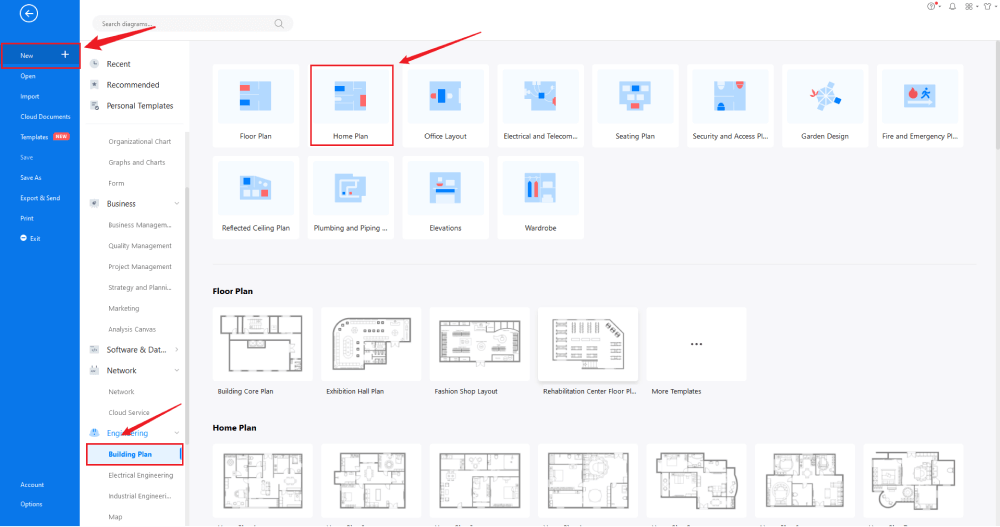
Schritt 2 Auswahl der Vorlage
Nachdem Sie sich angemeldet haben, gehen Sie im Diagrammtyp auf "Gebäudeplan" und klicken Sie auf "Hausplan". EdrawMax öffnet vorgefertigte Vorlagen für verschiedene Hausplan-Setups. Gehen Sie zum Bereich "Vorlagen" auf der linken Seite des Tools und geben Sie "Bauplan" ein, wenn Sie Tausende von Hausplanvorlagen sehen möchten, die von unseren Benutzern erstellt wurden. Markieren Sie die Hausplanvorlage, die Ihren Anforderungen am nächsten kommt und klicken Sie auf "Sofort verwenden", um den Inhalt der Vorlage in Ihren EdrawMax Canvas zu importieren. Sie können den Inhalt der Vorlage an Ihre aktuellen Anforderungen anpassen.
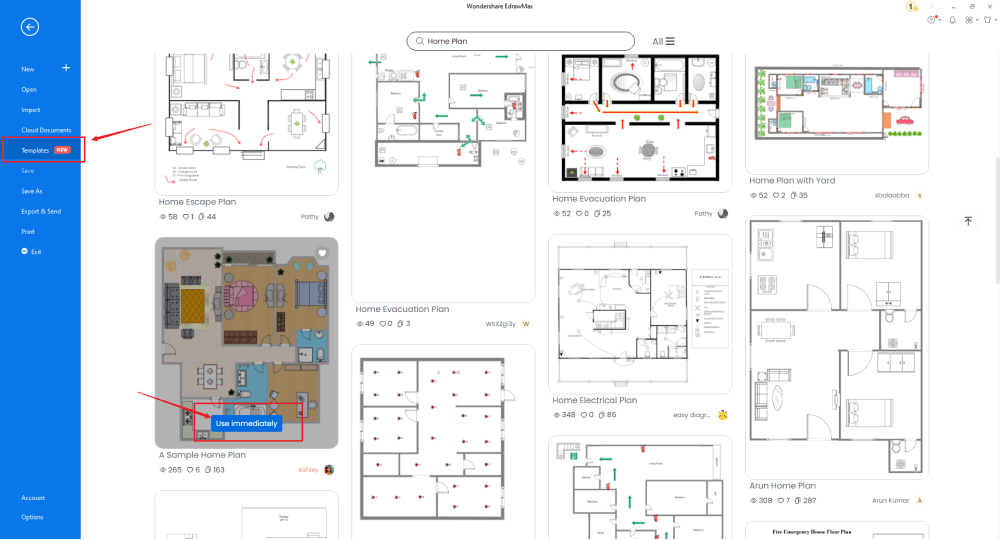
Schritt 3 Von Grund auf neu erstellen
Auf der EdrawMax-Startseite finden Sie das "+" Zeichen, das Sie direkt zur Arbeitsfläche führt, von der aus Sie den Hausplan von Grund auf entwerfen können. Nutzen Sie Ihr technisches Know-how und die von EdrawMax angebotenen Tools, um den Hausplan in Word und anderen Formaten zu erstellen. An dieser Stelle sei darauf hingewiesen, dass der erste Schritt bei der Erstellung eines Hausplans darin besteht, die Anforderungen im Voraus zu verstehen und die Maße bereitzuhalten. Sobald Sie diese Details erfasst haben, können Sie mit der Erstellung des Hausplans beginnen, indem Sie zunächst die korrekten Umrisse der Struktur hinzufügen.
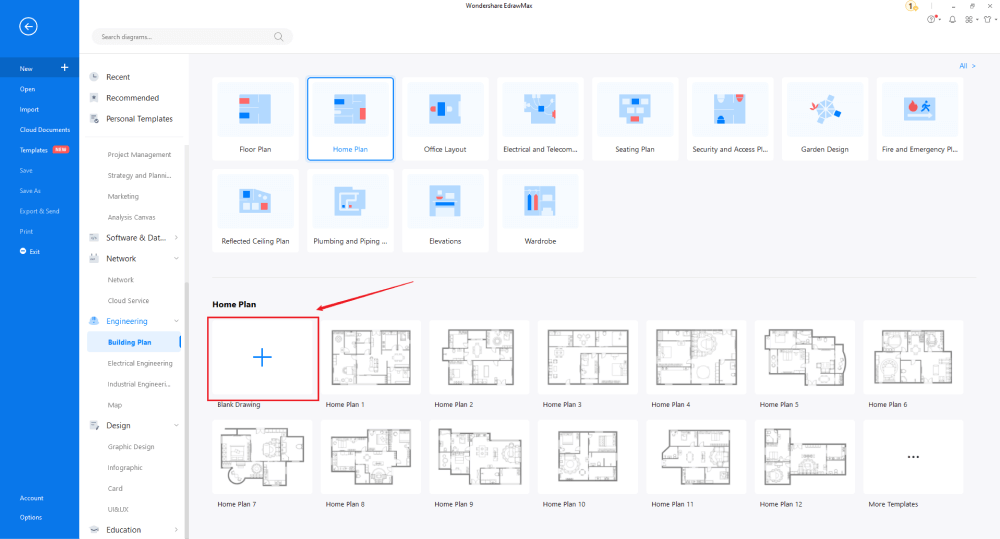
Schritt 4 Hausplan-Symbole auswählen
Um die Hausplansymbole zu verwenden, müssen Sie die Registerkarte "Symbole" in der Symbolleiste auswählen. Klicken Sie auf "Vordefinierte Bibliotheken"> "Grundriss" und wählen Sie dann die benötigten Grundriss-Symbole aus. Erfahren Sie mehr über Hausplansymbole und finden Sie hier die Symbole, die Sie suchen.
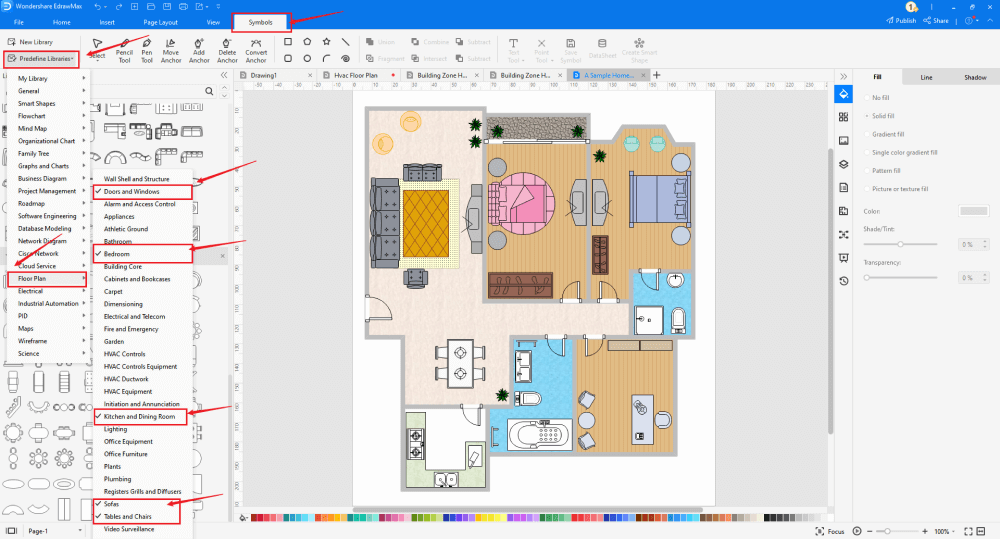
Schritt 5 Komponenten hinzufügen
Nachdem Sie die Skizze erstellt haben, können Sie damit beginnen, die grundlegenden Komponenten des Hausplans hinzuzufügen, wie z.B. Bemaßung, Teppich, Küche und Esszimmer, Sofas sowie Tische und Stühle. Je nach Bedarf und Thema können Sie diese Symbole ändern, ohne dass Sie sich Sorgen machen müssen, dass die Formatierung der Zeichnung verloren geht. Verwenden Sie dann die Symbolleisten oben oder rechts auf der Arbeitsfläche, um Farbe, Schriftart, Größe, Design und mehr mit einem Klick zu ändern.
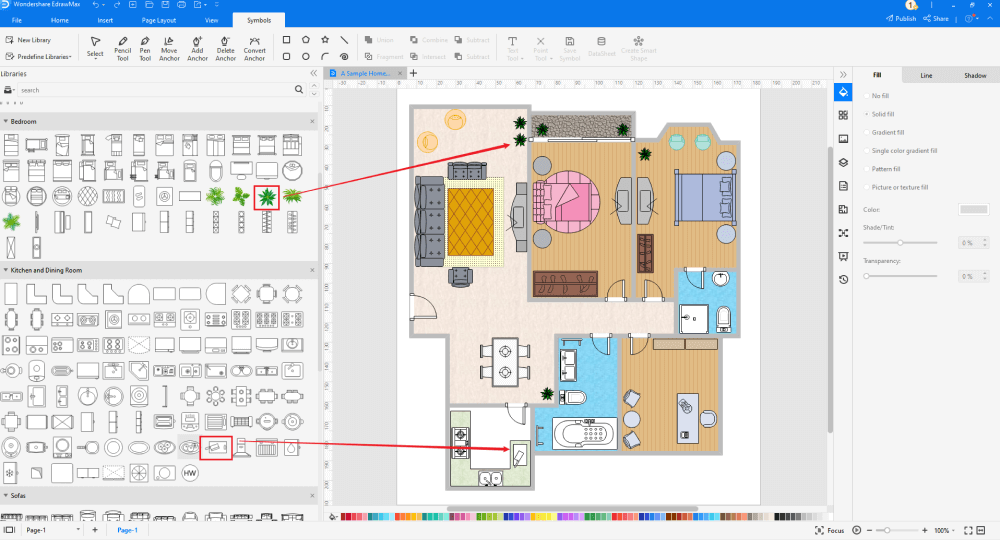
Schritt 6 Als Word-Datei exportieren
Wenn Sie mit Ihrem Hausplan zufrieden sind, können Sie ihn in verschiedene Formate exportieren, z.B. JPEG, JPG, PNG, PDF und andere Microsoft-Formate, wie MS Word, MS Excel, PPTX, etc. Kehren Sie einfach zum Hauptmenü zurück und suchen Sie die "Exportieren" Schaltfläche. Sie können die Hausplan-Diagramme auch auf verschiedenen Social Media-Plattformen wie Facebook, Twitter, LinkedIn, etc. teilen. Außerdem können Sie Ihre Hauspläne ausdrucken, um sie anderen zu zeigen.
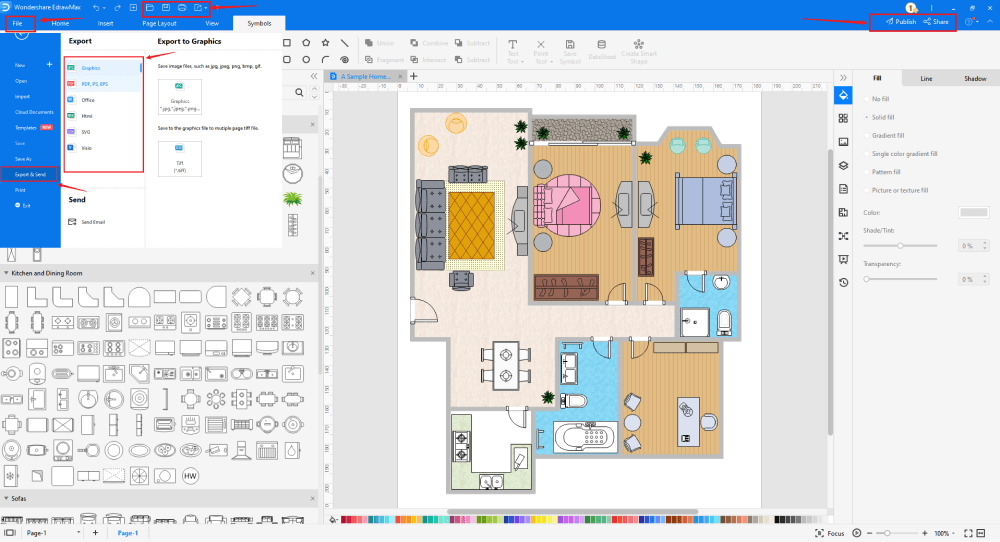
Im Grunde ist es ganz einfach, einen Hausplan in EdrawMax zu zeichnen. Nehmen Sie einfach eine Vorlage und passen Sie sie weiter an, ziehen Sie die Symbole für professionelle Bürohauspläne per Drag & Drop, um Ihren Plan zu verbessern. Wenn Sie immer noch nicht wissen, wie Sie einen Hausplan in EdrawMax zeichnen können, sehen Sie sich diese Hausplan-Anleitung oder das Video unten an.
3. EdrawMax vs. Word
EdrawMax und Microsoft Word unterscheiden sich in mehreren Bereichen, wie z.B.:
- MS Word ist auf Tools von Drittanbietern angewiesen, um auf das Design und die Zeichnungen zuzugreifen. EdrawMax wurde entwickelt, um über 280 verschiedene Arten von Diagrammen zu erstellen.
- MS Word verfügt nicht über eine Sammlung von Hausplanvorlagen. EdrawMax hingegen ist mit allen Tools gut ausgestattet und verfügt über mehr als 2.800 vorgefertigte Vorlagen.
- MS Word ist ein Offline-Tool, das auf Anwendungen von Drittanbietern, wie Gmail oder Outlook, angewiesen ist, um die Entwürfe für den Hausplan weiterzugeben. EdrawMax verfügt über eine Integration mit Google Drive und DropBox.
EdrawMax enthält eine große Anzahl von Symbolbibliotheken. Sie können schnell jede Art von Diagramm mit über 26.000 vektorfähigen Symbolen erstellen. Wenn Sie die benötigten Symbole nicht finden können, können Sie ganz einfach einige Bilder/Symbole importieren oder eine eigene Form erstellen und diese zur späteren Verwendung als Symbol speichern. Die vektorfähigen von EdrawMax können problemlos vergrößert, umgestaltet, neu eingefärbt und neu formatiert werden, um Ihren Anforderungen zu entsprechen. Gehen Sie einfach zum Bereich "Symbole" in EdrawMax und wählen Sie den Bereich "Vordefinierte Symbole" in der oberen Symbolleiste. Hunderte von Symbolkategorien stehen Ihnen zur Verfügung, die Sie nutzen und in Ihren HLK-Plan einbauen können.
Außerdem verfügt EdrawMax über eine große Bibliothek von Vorlagen. Wir haben mehr als 25 Millionen registrierte Benutzer, die für jedes Design eine ausführliche Vorlagen-Community erstellt haben. Gehen Sie einfach zum Vorlagenbereich auf der linken Seite und geben Sie eine beliebige Vorlage in die Suchleiste ein, die Sie suchen. Es werden Hunderte von vorgefertigten Vorlagen angezeigt, die Sie sofort für Ihre Zwecke verwenden können.
Zeichnen Sie einen Hausplan in Word:
-
MS Word ist auf Tools von Drittanbietern angewiesen, um auf das Design und die Zeichnungen zuzugreifen.
-
MS Word verfügt nicht über eine Sammlung von Hausplanvorlagen.
-
MS Word ist ein Offline-Tool, das auf Anwendungen von Drittanbietern, wie Gmail oder Outlook, angewiesen ist, um die Entwürfe für den Hausplan weiterzugeben.
Zeichnen Sie einen Hausplan in EdrawMax:
-
Mit den integrierten Vorlagen können Sie die HLK-Pläne in nur wenigen Minuten erstellen.
-
Sie brauchen sich keine Gedanken über die Suche nach den entsprechenden Symbolen zu machen, denn es gibt über 26.000 Symbole für jedes Feld und noch mehr Ressourcen, um Ihr Design zu unterstützen.
-
EdrawMax unterstützt den Export von Dateien in verschiedene Formate. Sie können in EdrawMax einen HLK-Plan erstellen und diesen als Word, PPT, Excel und andere Formate exportieren, die Ihren Anforderungen entsprechen.
4. Kostenlose Software für den Hausentwurf
EdrawMax wird mit über 50.000 vektorfähigen Symbolen geliefert und verfügt über Tausende von benutzergenerierten Vorlagen. Darüber hinaus bietet diese kostenlose Software für die Hausplanung noch weitere erstaunliche Funktionen, wie z.B:
- Im Gegensatz zu Word haben Sie mit dieser kostenlosen Hausplan-Software Zugang zu Tausenden von, die Ihnen die Arbeit bei der Erstellung komplexer Hausentwürfe erleichtern.
- EdrawMax wird mit einer kostenlosen Version geliefert, mit der Sie einige der erstaunlichen Designfunktionen nutzen können.
- Mit dieser kostenlosen Planungssoftware können Sie großartige Pläne für Ihr Haus erstellen. Außerdem bietet sie Ihnen zusätzliche Funktionen, mit denen Sie Ihre Datei auf verschiedenen Social-Media-Plattformen oder direkt die URL in Ihrer E-Mail an Ihren Kunden oder Architekten weitergeben können.
- Auf einem einzigen Zeichenbrett können Sie alle verschiedenen Hauspläne erstellen, wie z.B. einen Deckenplan, einen Aufrissplan, einen Dachplan, einen Gartenplan und mehr.
- Diese kostenlose Software für Hauspläne wird mit einem kostenlosen Architektenmaßstab geliefert, der reale Dimensionen und Skalierungsfunktionen bietet.
5. Abschließende Gedanken
Wenn Sie sich daran machen, Ihren Hausplan zu zeichnen, sollten Sie sicherstellen, dass Sie ihn für den praktischen Gebrauch erstellen. Fügen Sie keine unnötigen Informationen hinzu, die Sie vielleicht nicht brauchen. Gleichzeitig sollten Sie sich für solche Tools entscheiden, mit denen Sie technisch ausgestattete Hausplan-Diagramme entwerfen und erstellen können.
Sie können einen Hausplan mit Word erstellen, aber wie Sie hier gesehen haben, können Sie mit EdrawMax Ihren Hausplanentwurf auch im Word-Format und verschiedenen anderen Formaten exportieren. Worauf warten Sie also heute noch? Gehen Sie zur Download-Option und beginnen Sie noch heute mit der Erstellung Ihres Hausplans.
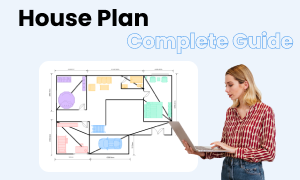
Hausplan Vollständiger Leitfaden
In diesem vollständigen Leitfaden erfahren Sie alles über Hauspläne, wie z.B. Hausplantypen, Hausplansymbole und wie man einen Hausplan zeichnet.
Das könnte Ihnen auch gefallen
Ringdiagramm Software
Diagramm
Säulendiagramm Software
Diagramm
Kreis-Netz-Diagramm Software
Diagramm
Kreislaufdiagramm Programm
Diagramm

